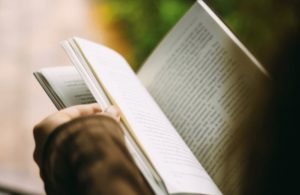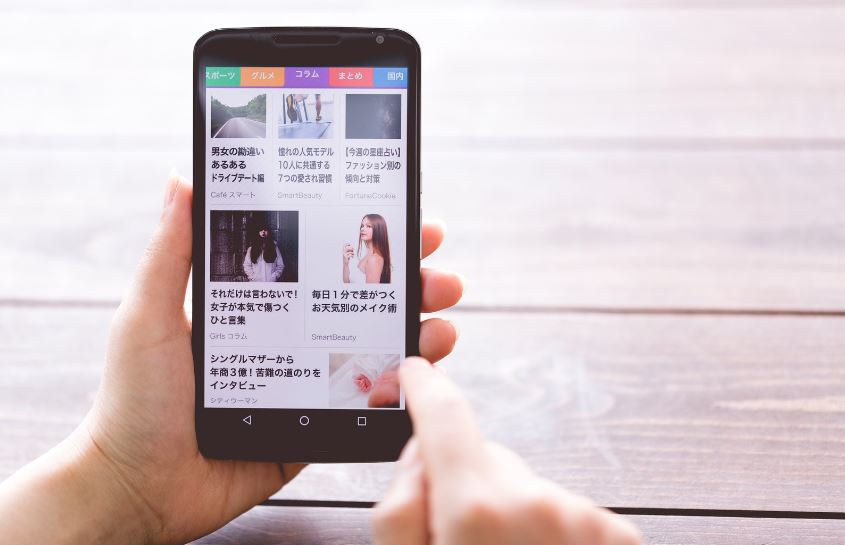

1.はじめに
ブログの回遊率をUPさせるためにサイドバーには最新記事で投稿タイトルを見せて興味を抱いて頂く方法や記事本文に関連記事などを掲載する方法など様々あります。
Diverをお使いの方はデフォルトでGoogleアナリティスクから人気記事の表示が可能になっていますが設定が少し複雑になっていますので、今回はプラグインで人気記事を表示させる方法をご紹介します。
2.プラグインのインストール
手順:プラグイン>新規追加>検索窓に「WordPress Popular Posts」と入力>インストール>有効化
メニューの「プラグイン」から「新規追加」をクリックしてください。
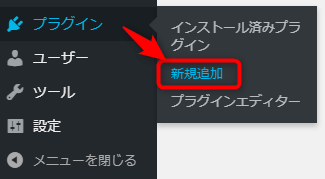
「プラグインを追加」の新規追加や検索ができる画面に切り替わります。
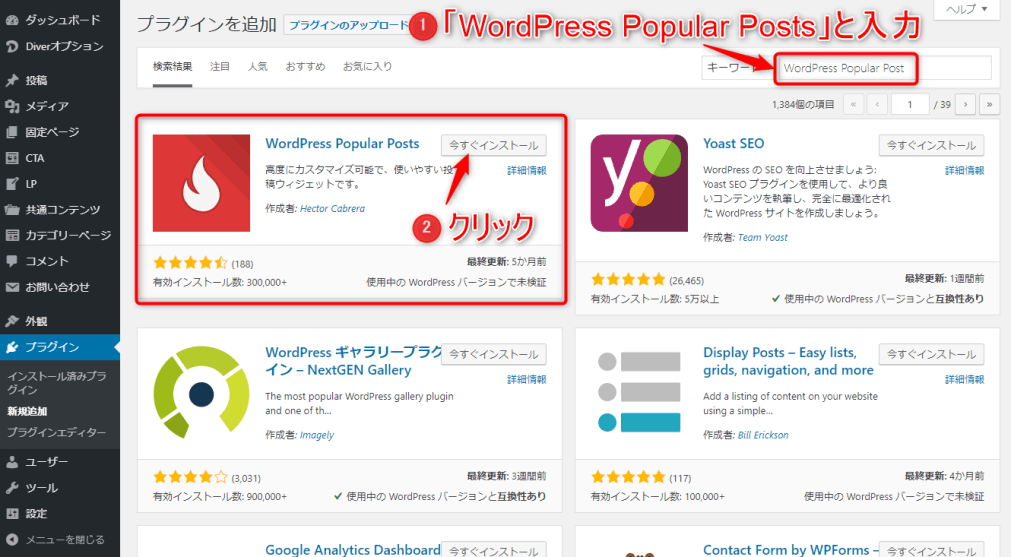
- 検索ボックスに「WordPress Popular Posts」と入力してください。
- 「今すぐインストール」をクリックします。
インストールが完了したら「有効化」ボタンをクリックします。
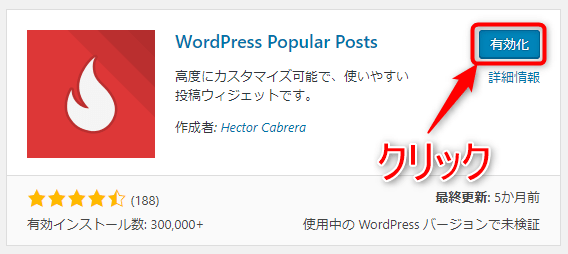
これでプラグインのインストールから有効化までが完了しました。
3.WordPress Popular Postsの設定
続いて「WordPress Popular Posts」の設定をしていきましょう。
メニューの「設定」から「WordPress Popular Posts」をクリックします。
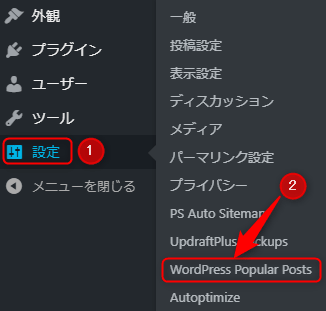
画面が切り替わりますので上部にある「ツール」をクリックしてください。
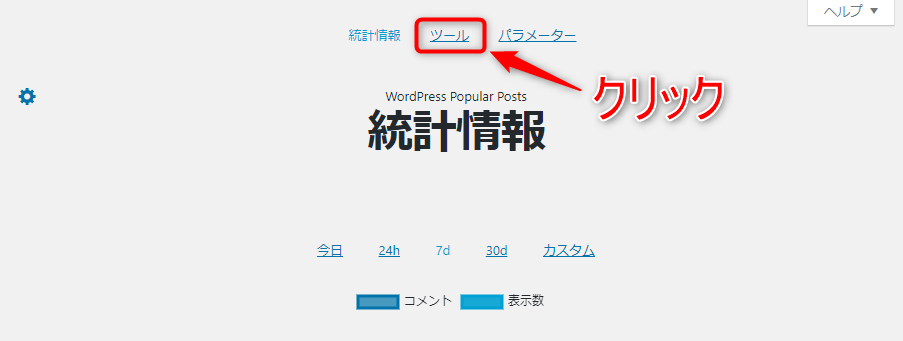
まず上から順番に「アイキャッチ画像」を設定していきます。
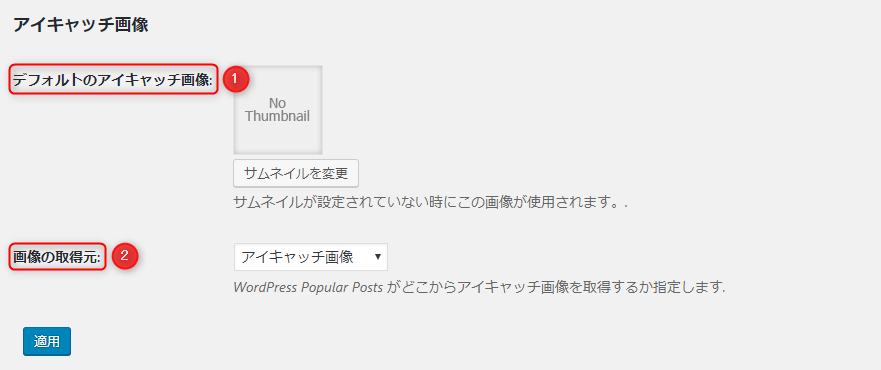
- 「デフォルトのアイキャッチ画像」はそのままでOKです。
- 「画像の取得元」はアイキャッチ画像を設定していればそのままでOKです。
最後に「適用」をクリックしてください。
※もともとアイキャッチを設定していない場合はプルダウンで選択してください。
「本文内の最初の画像」か「最初の添付ファイル」を選択します。
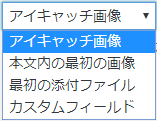
続いて「データ」を設定していきます。
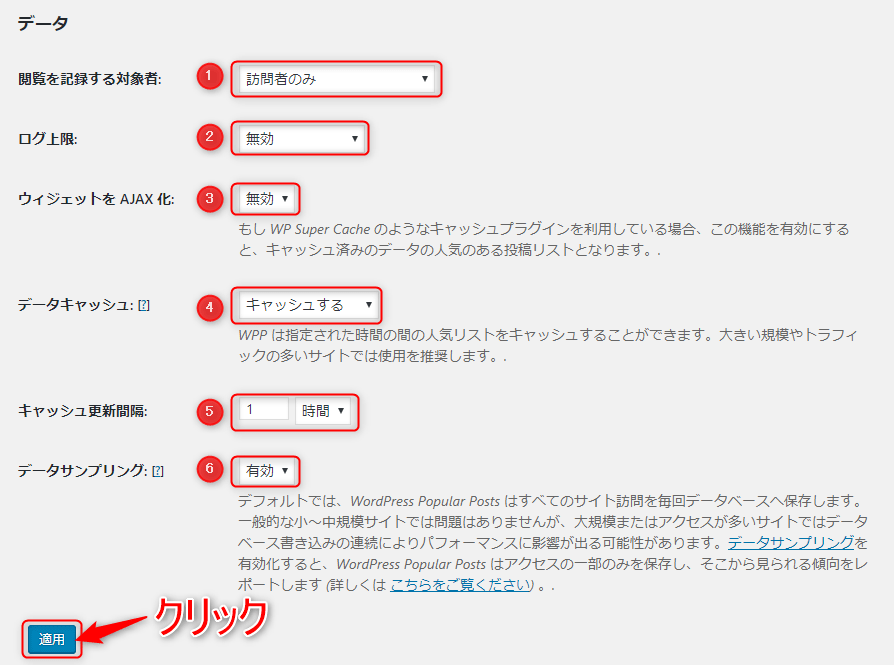
- 「閲覧を記録する対象者」は訪問者のみを選択してください。
- 「ログ上限」は無効のままでOKです。
- 「ウィジェットをAJAX化」は無効のままでOKです。
- 「データキャッシュ」はキャッシュするを選択してください。
- 「キャッシュ更新間隔」は1時間以上で設定してください。
- 「データサンプリング」は有効を選択してください。
最後に「適用」をクリックしてください。
最後に「その他」を設定していきます。
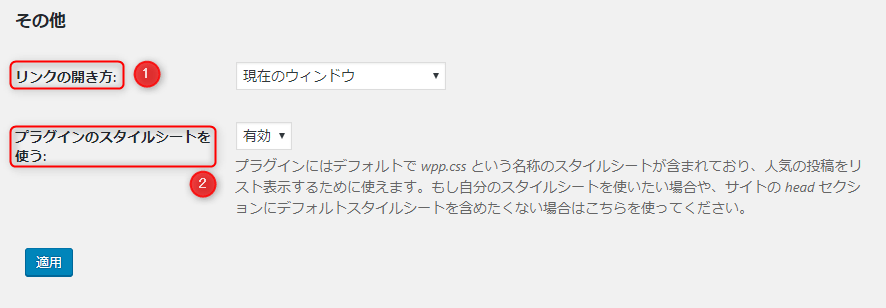
- 「リンクの開き方」は好みで同一タブか別のタブかを選択してください。
- 「プラグインのスタイルシートを使う」は有効のままでOKです。
最後に「適用」をクリックしてください。
以上で設定が完了しました。
4.ランキングウィジェットの追加
メニュー「外観」から「ウィジェット」をクリックしてください。
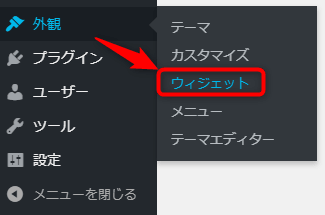
「WordPress Popular Posts」が追加されているのでトグルをクリックします。
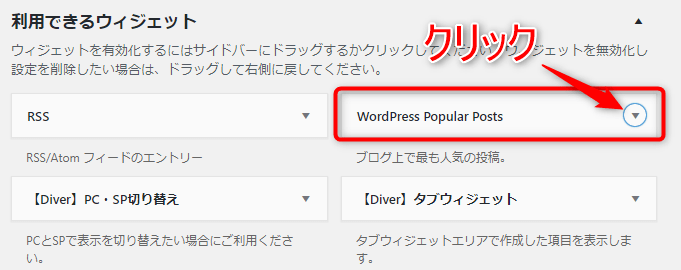
メインサイドバーにウィジェットを追加します。
「ウィジェットを追加」ボタンをクリックします。
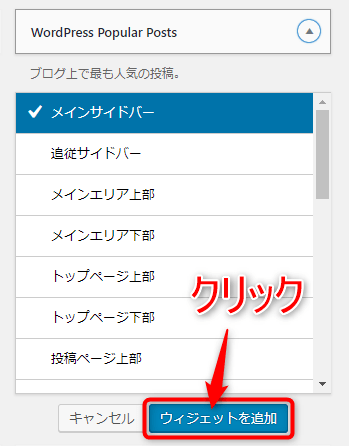
メインサイドバーに追加されたので設定をしていきます。
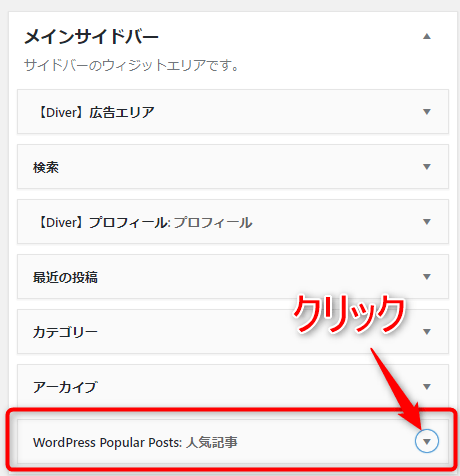
上から順番に設定をしていきましょう。
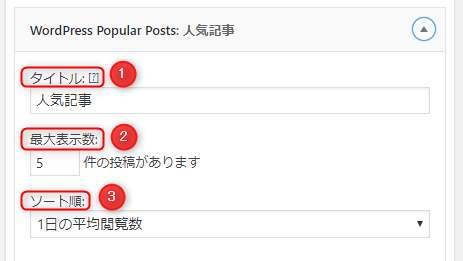
- 「タイトル」は人気記事など好きなタイトルを付けてください。
- 「最大表示数」は表示したい記事の件数をい入力してください。
- ソート順は「コメント」「総閲覧数」「1日の平均閲覧数」から選択します。
続いて「フィルター」を設定していきます。
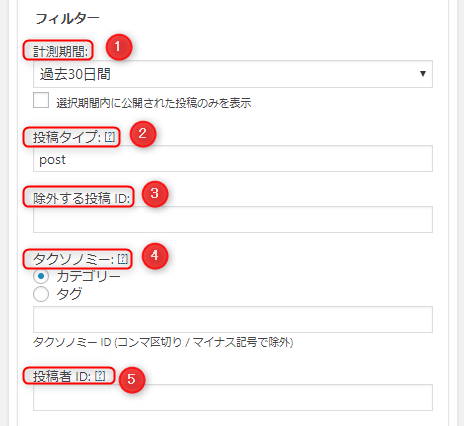
- 「計測期間」はブログを始めたばかりなら「全期間」で良いと思います。
- 「投稿タイプ」は「post(投稿ページ)」「page(固定ページ)」を入力します。
- 「除外する投稿」は表示したくないページがあれば投稿IDを入力します。
- 「タクソノミー」は表示させたいカテゴリーかタグを選択してIDを入力します。
- 「投稿者ID」は投稿者のIDを人気記事に表示させます。
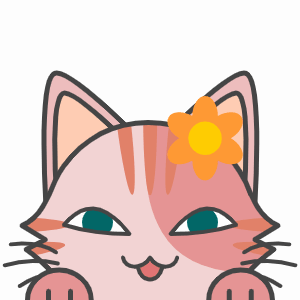
「投稿設定」「統計タグ設定」を設定していきます。
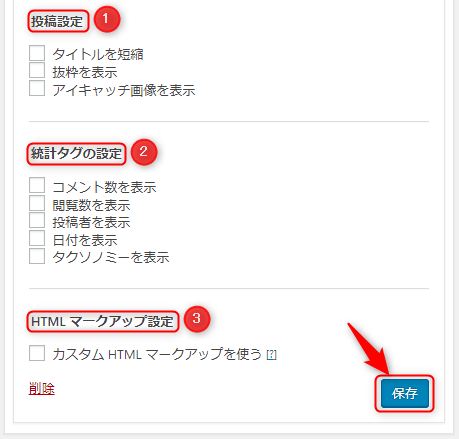
- 「投稿設定」は特にそのままでOKです。
- 「統計タグ設定」は表示させたい項目があればチェックを入れます。
- 「HTMLマークアップ設定」はカスタマイズができます。
全て設定が終わったら「保存」ボタンをクリックします。
5.キャッシュとデータの削除について
ツール設定画面の最下部にこのような画面があります。
以下のボタンを押すとキャッシュと全てのデータを削除することが可能になっています。
ただし、データが蓄積されるまでの間は人気記事のランキングは表示されなくなります。

6.まとめ
今回ご紹介したプラグインはリアルタイムで人気記事のランキングが表示されるなど多機能なので沢山の方が使っているみたいですね。
人気記事をサイドバーに設置しておくと思わず目を惹くタイトルなどがあればポチっとしてもらえる可能性が上がりサイト回遊率も高くなる可能性があります。
投稿記事がある程度増えてPV数が上がってきたらインストールしてみてください。